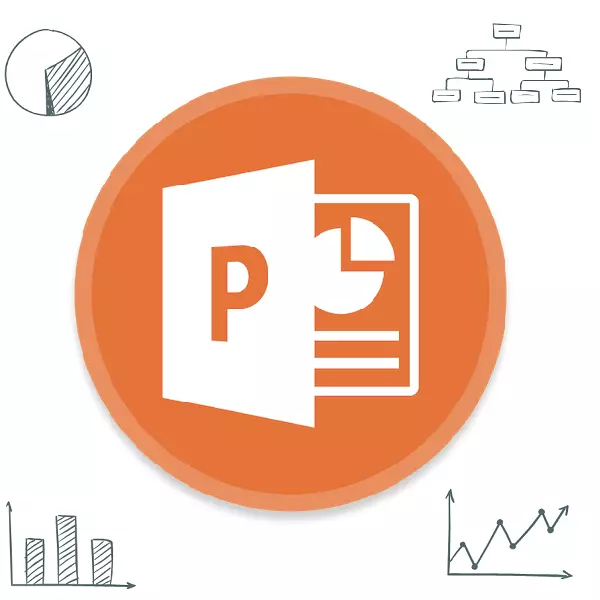
Диаграммалар ар кандай документте өтө пайдалуу жана маалыматтык элемент. Презентация жөнүндө эмне айтууга болот. Ошентип, чындыгында сапаттуу жана маалыматтык шоу түзүү үчүн, мындай бир түрдүн түрүн туура түзө билүү маанилүү.
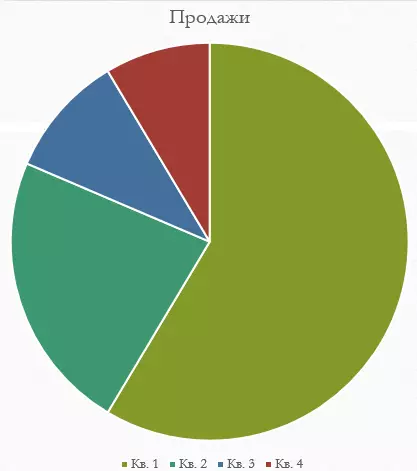
Белгилей кетүүчү нерсе, бул ыкма сизге керектүү компоненттерди тез арада түзүүгө мүмкүнчүлүк берет, бирок тексттин бүтүн жаатын жана уячаларынан кийин, метод жеткиликтүү эмес.
2-ыкма: Классикалык жаратуу
Диаграммада Microsoft PowerPoint программасынын программасы көрүнгөндөн баштап классикалык ыкма менен кошо кошсо болот.
- Презентация капкагында жайгашкан "Кыстаруу" өтмөгүнө барышыңыз керек.
- Ошондо сиз тийиштүү "диаграмма" сөлөкөтүн чыкылдатыңыз.
- Түзүүнүн андан аркы тартиби жогоруда айтылган ыкма менен окшош.


Башка көйгөйлөр болбосо, диаграмманы түзүүгө мүмкүнчүлүк берген стандарттуу ыкма.
3-ыкма: Excelден кыстар
Буга мурда жаралган болсо, бул компонентти эч нерсе киргизүүгө тыюу салат. Анын үстүнө, эгерде тийиштүү баалуулуктагы таблица диаграммага байланган болсо.
- Ошол эле жерде, "кыстар" өтмөгүндө, "Объект" баскычын чыкылдатыңыз.
- Тез терезеде "Файлдан түзүлгөн" сол нускасын тандоо керек, андан кийин "Сереп салуу ..." баскычын чыкылдатып, каалаган Excel баракчасына кол менен жолду киргизиңиз.
- Ал жердеги таблица жана диаграмма (же бир гана вариантта) слайдга кошулган болсо, анда бир гана вариантка кошулат.
- Бул параметрди кошуу үчүн бул мүмкүнчүлүктү кошуу маанилүү. Бул киргизилгенге чейин жасалат - Каалаган жалбыракты тандап алгандан кийин, Excel бул терезедеги дарек тилкесине ылайык "галстук" нерсесиндеги дарек тилкесине салынышы мүмкүн.

Бул нерсе сизге киргизилген файлды жана баштапкы туташтырууга мүмкүнчүлүк берет. Азыр булакдагы Excelдеги бардык өзгөрүүлөр PowerPointке киргизилген компонент үчүн автоматтык түрдө колдонулат. Бул сырткы көрүнүшкө жана форматка жана баалуулуктарга да тиешелүү.
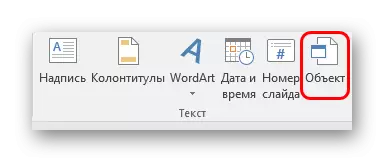
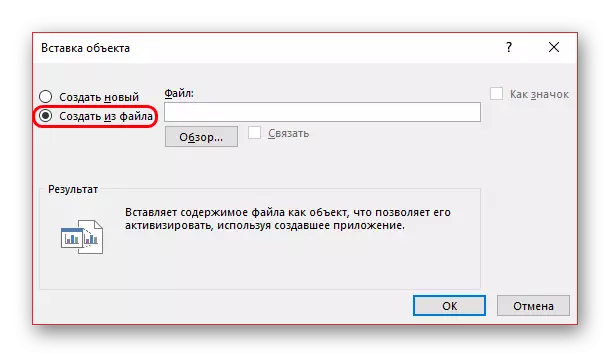
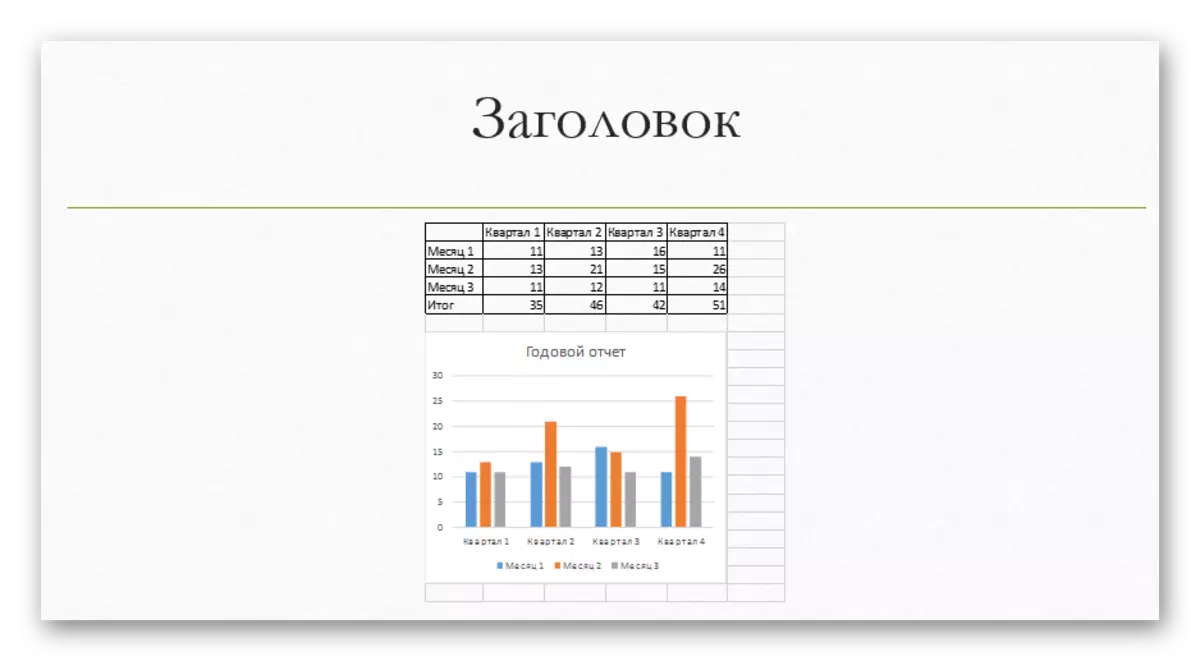
Бул ыкма ага столду да киргизүүгө уруксат берүү үчүн ыңгайлуу, анын диаграммасы негизсиз эмес. Көпчүлүк учурларда, маалыматтарды Excelде тууралоо оңой болушу мүмкүн.
Диаграмма орнотуу
Эреже катары, көпчүлүк учурда (Excel-дан кошкондон тышкары) стандарттык маанилердин негизги диаграммасы кошулду. Алардын, ошондой эле дизайн өзгөрүшү керек.Маанилерди өзгөртүү
Диаграмманын түрүнө жараша, тутум өзүнүн баалуулугун өзгөртөт. Бирок, жалпысынан, жол-жобосу бардык түрлөр үчүн бирдей.
- Баштоо үчүн, объекттин сол баскычтын кош басманы жасоо керек. Excel терезеси ачылат.
- Бул жерде буга чейин автоматтык түрдө бир нече стандарттуу баалуулуктар менен түзүлгөн. Аларды, мисалы, кылдардын аталыштарын жазса болот. Тиешелүү маалыматтар диаграммада заматта колдонулат.
- Зарыл болсо, тиешелүү мүнөздөмөлөр бар жаңы катарларды же тилкени кошууга эч нерсе жок.
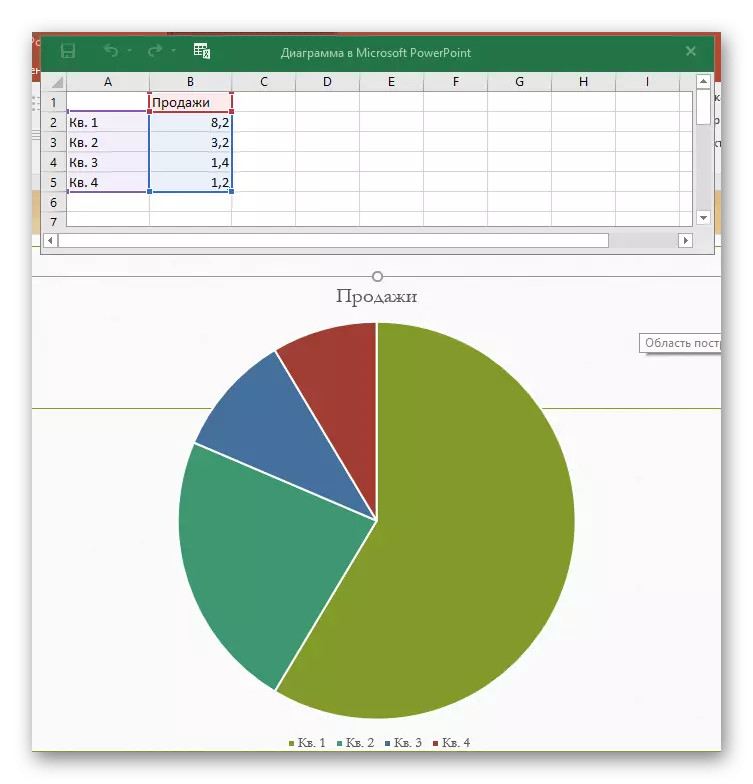

Сырткы көрүнүш
Диаграмманын көрүнүшүн орнотуу ар кандай каражаттар менен жүргүзүлөт.
- Ысымды өзгөртүү үчүн, сиз аны эки жолу чыкылдатыңыз. Бул параметр таблицаларда жөнгө салынбайт, ал ушундай жол менен гана киргизилген.
- Негизги жөндөө "диаграмма форматында" атайын бөлүмдө жүрөт. Аны ачуу үчүн, сиз графикке кирбеген чычкан баскычы менен эки эселенген баскычты эки жолу чыкылдатыңыз, бирок ал объектинин чегиндеги ак мейкиндикте.
- Бул бөлүктүн мазмуну диаграммага жараша өзгөрүлүп турат. Жалпысынан, үч өтмөктүн эки бутагы бар.
- Биринчи бөлүк "диаграмма параметрлери". Бул жерде жана объекттин көрүнүшүн өзгөртөт. Төмөнкү өтмөктөр:
- "Толтуруу жана чек ара" - бул аймактын түсүн өзгөртүүгө мүмкүндүк берет. Ал бүтүндөй диаграммага чейин да, бүтүн колонкалар, тармактар жана сегменттер колдонулат. Солго чычкандын кнопкасынын керектүү бөлүгүн чыкылдатуу үчүн, андан кийин жөндөөлөр жасалат. Жөнөкөй сөз менен айтканда, бул өтмөк диаграмманын айрым бөлүктөрүн кайталоого мүмкүндүк берет.
- "Эффекттер" - бул жерде сиз көлөкөлөрдүн, көлөмдүн, жаркыраган, жылмалоонун кесепеттерин жөнгө сала аласыз. Көбүнчө кесиптик жана жумушчу презентацияларда, бул каражаттар талап кылынбайт, бирок ал жеке дисплей стилин өткөрүп берүү үчүн конфигурацияга кийлигишпейт.
- "Өлчөмү жана касиеттери" - буга чейин бүт диал жана анын жеке элементтерин түзгөн өлчөмдөрдүн өлчөмүн жөндөө байкалууда. Ошондой эле, сиз дисплейдин артыкчылыгын жана алмаштыруучу текстти конфигурациялай аласыз.
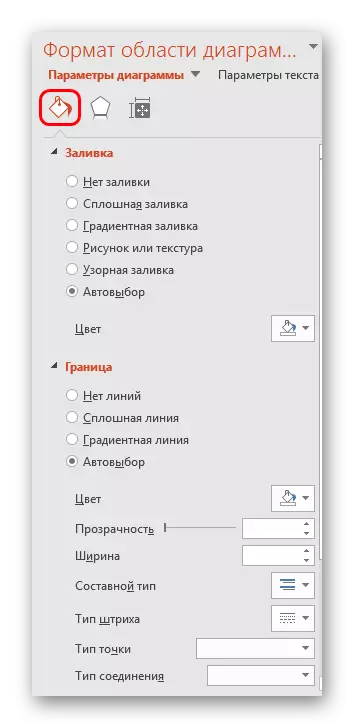

- Экинчи бөлмө "тексттик параметрлер". Бул инструменттер, атын түшүнүүгө болот, текст маалыматты форматтоо үчүн иштелип чыккан. Бул жерде баары төмөнкү өтмөктөргө бөлүнөт:
- "Текстти толтуруу жана контур" - бул жерде сиз текст аймагын толтура аласыз. Мисалы, сиз диаграмманын уламышынын фонун тандай аласыз. Колдонмо үчүн сиз өзүнчө текст бөлүктөрүн тандашыңыз керек.
- "Текст эффекттери" - көздүн эффекттерин, көлөмүн, жаркыраган, жылмалоочу ж.б. Тандалган текст үчүн.
- "Жазуу" - кошумча тексттик элементтерди жөнгө салууга, ошондой эле жайгашкан жерин жана өлчөмүн өзгөртүү мүмкүнчүлүгүн берет. Мисалы, графиктин айрым бөлүктөрүнө түшүндүрмө.

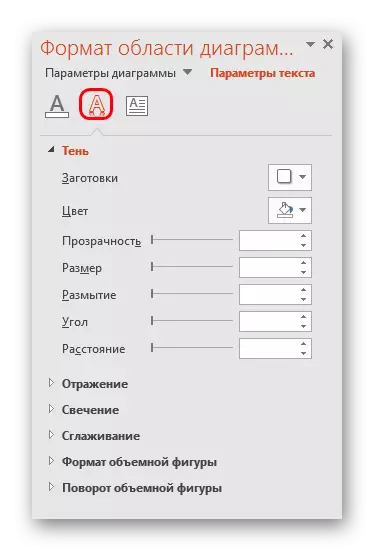
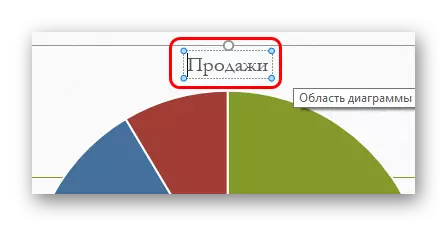
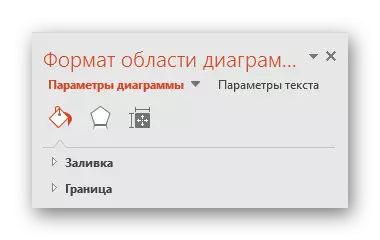

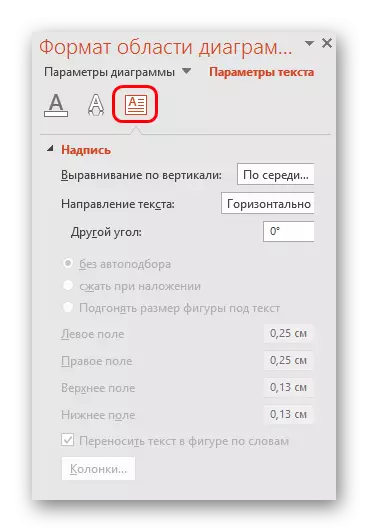
Бул куралдардын бардыгы диаграмма үчүн кандайдыр бир дизайнды оңой эле конфигурациялоого мүмкүнчүлүк берет.
Кеңештер
- Диаграмма үчүн айкалыштырууну тандап алуу эң жакшы, ошол эле учурда диаграмма үчүн айырмалануучу түстөр. Стилистикалык сүрөт үчүн стандарттык талаптар - түстөр кычкылтек жаркыраган көлөкөлөр болбошу керек, көзүңүздү кесиңиз.
- Анимациянын диаграммаларына тийгизген таасирин колдонуу сунушталбайт. Бул аларды эффектке жана аягына чейин ойноо процессинде аларды бурмалашы мүмкүн. Башка кесиптик презентацияларда сиз көбүнчө ар кандай графиктерди көрө аласыз жана алардын көрсөткүчтөрүн көрсөтө аласыз. Көбүнчө, булар GIF форматында же видео-медиа файлдарында өзүнчө жаратылган, автоматтык сыдырма, диаграммалар жок.
- Диология презентация салмагын кошуу. Ошентип, ченемдик укуктук актылар болсо, анда өтө көп графиктер жасабагандыгы жакшы.
Оруп, сиз эң негизги нерсени айтышыңыз керек. Шарталар белгилүү бир маалыматтарды же көрсөткүчтөрдү көрсөтүү үчүн иштелип чыккан. Бирок техникалык ролду документтештирүүдө гана бөлүнөт. Визуалдык формада - бул учурда, презентацияда - стандарттарга ылайык, стандарттарга ылайык жасалышы керек. Ошентип, түзүлүш процессине кылдаттык менен мамиле кылуу маанилүү.
